写在开头,这是我最开始折腾的笔记,个人感觉这一套不好用,后面还折腾了一系列,感觉好用。
下载PicGo
https://github.com/Molunerfinn/PicGo/releases
Linux下载.AppImage结尾的
2024-7-16 22:33:05 的最新版是 https://picgo-release.molunerfinn.com/2.4.0-beta.7/PicGo-2.4.0-beta.7.AppImage
chmod +x PicGo-2.4.0-beta.7.AppImage
设置开机自启动 后来发现瞎折腾,软件支持开机自启动,可以跳过这一步骤

cd /etc/init.d/ sudo vim picgo 然后输入如下内容,注意替换为你的路径
#!/bin/bash /home/xxx/PicGo-2.4.0-beta.7.AppImage
sudo chmod 777 picgo
添加开机启动
sudo update-rc.d picgo defaults 90
删除开机启动
sudo update-rc.d -f picgo remove
列出所有启动项,可查看开机自启动服务的状态:
sudo systemctl list-unit-files sudo systemctl list-unit-files|grep picgo
后来发现这个PicGo用root启动有问题
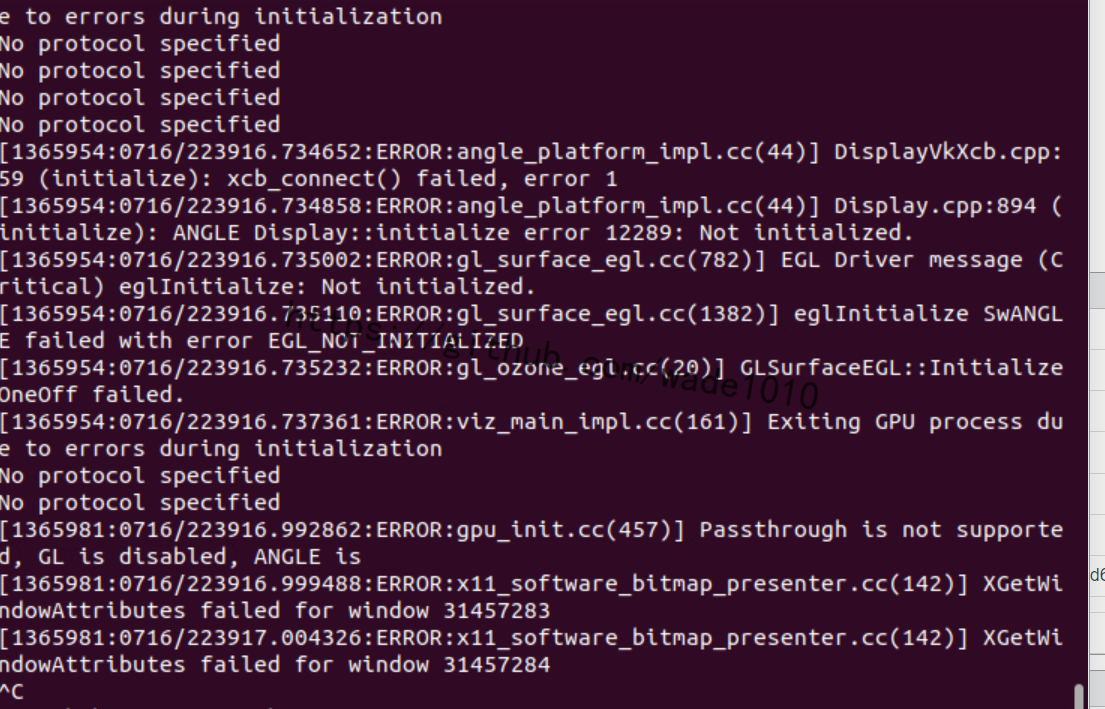
后来删除了picgo这个脚本,让后使用系统自带的,如下图,英文版本的话叫StartupApplications
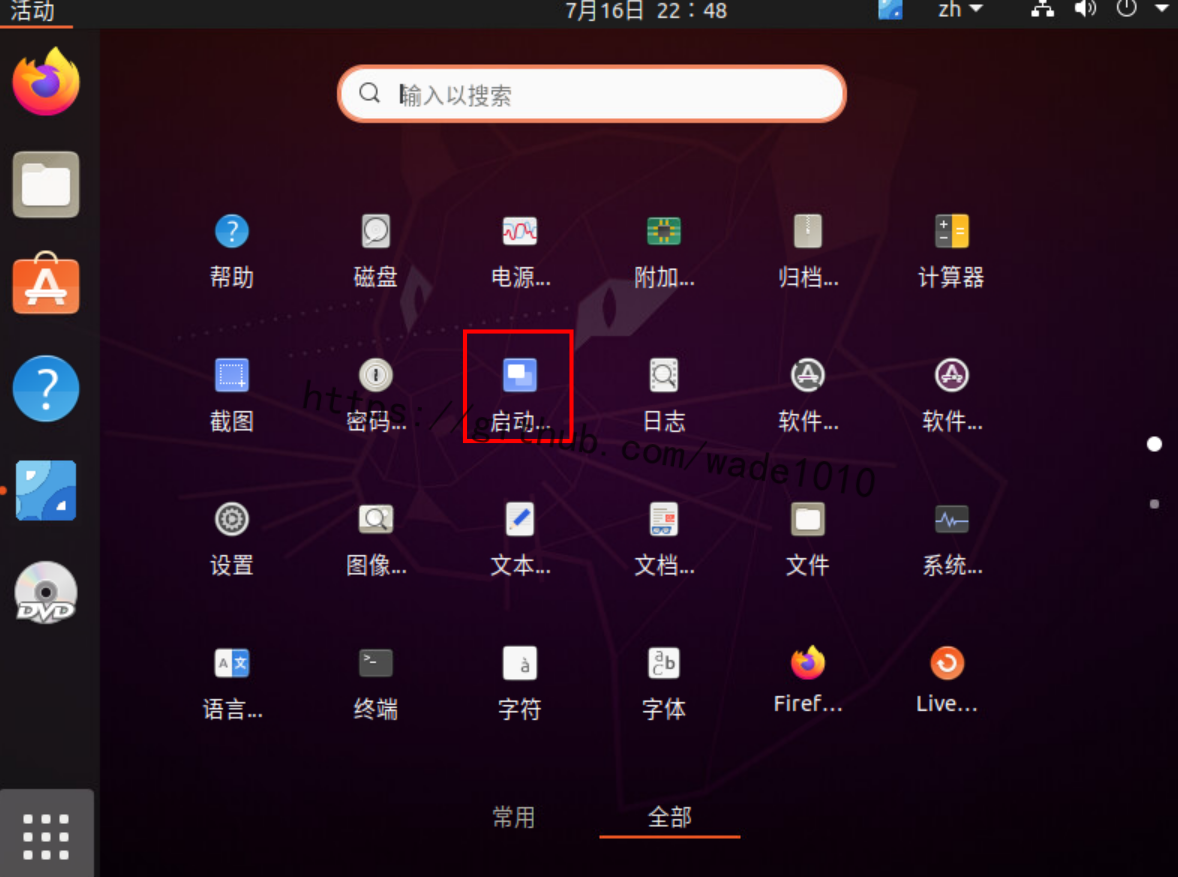
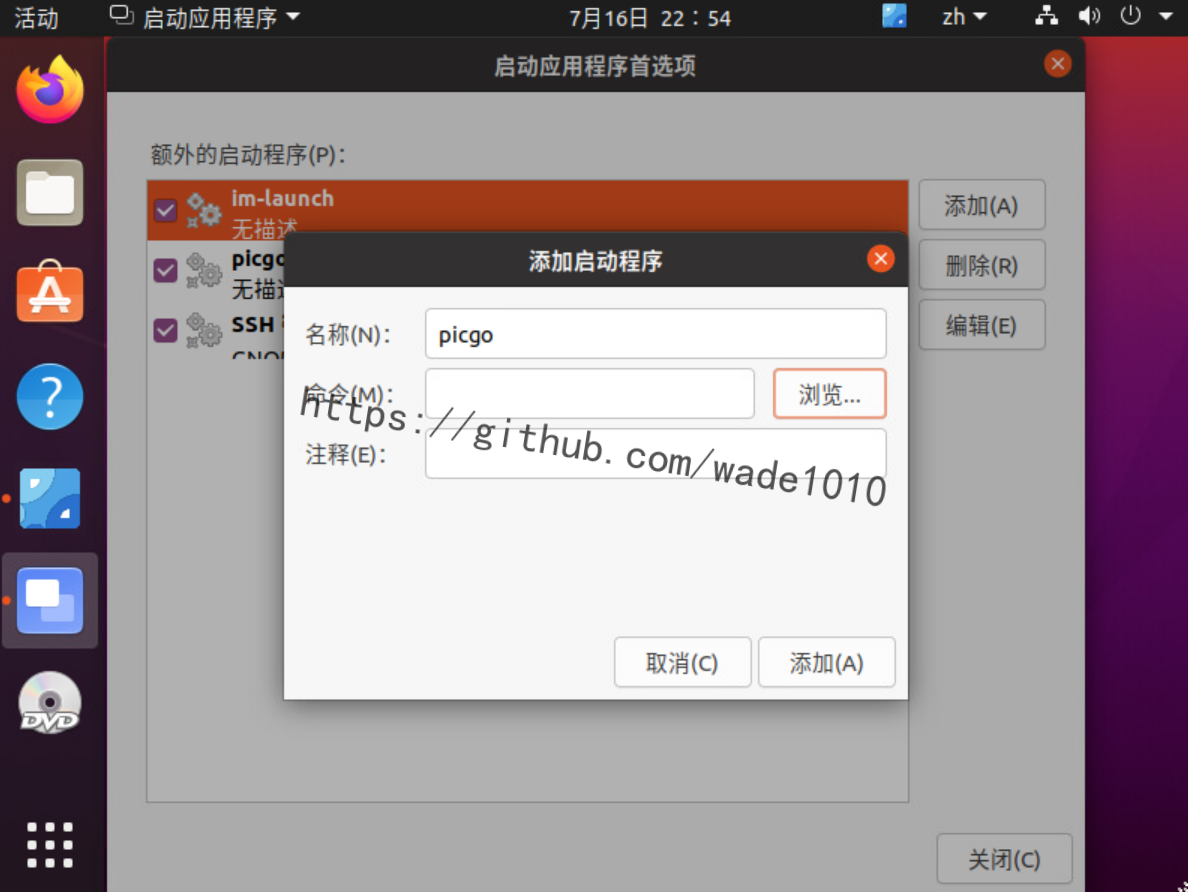
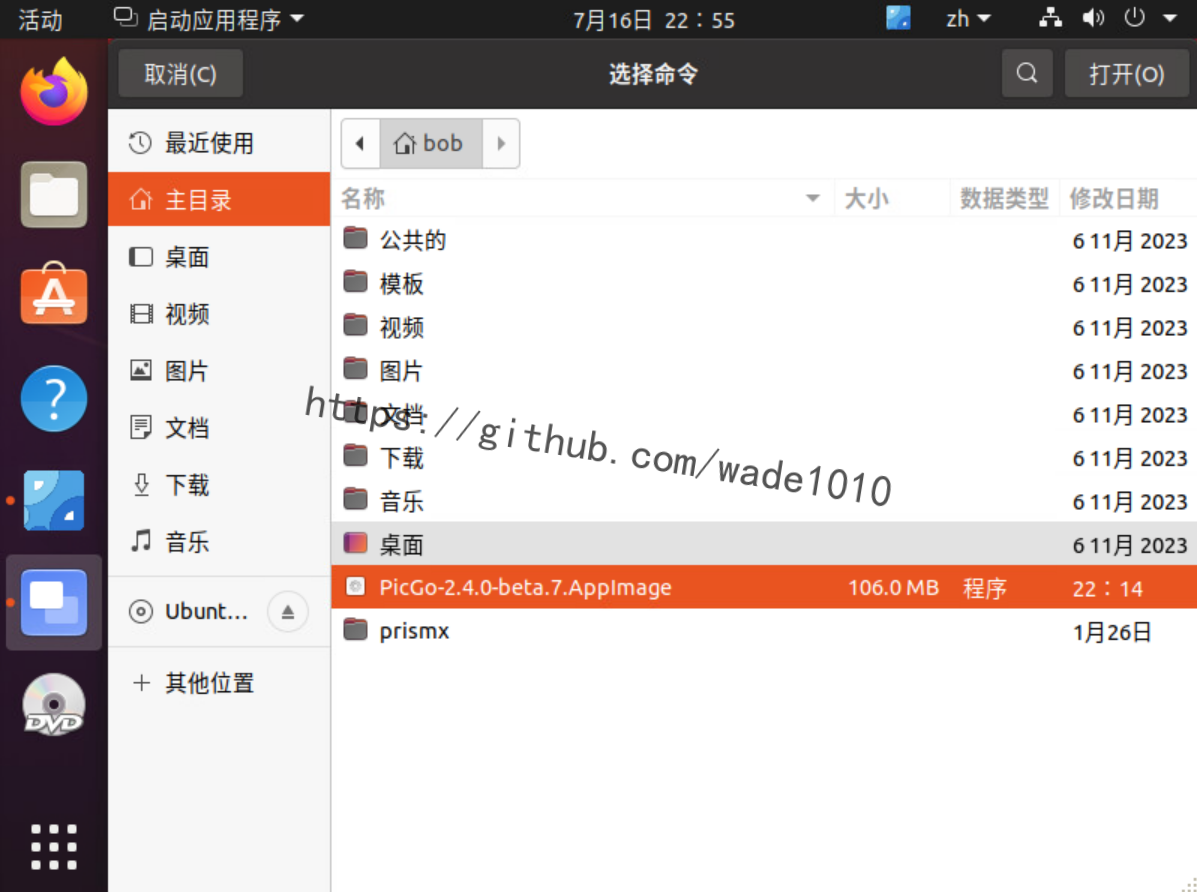
启动后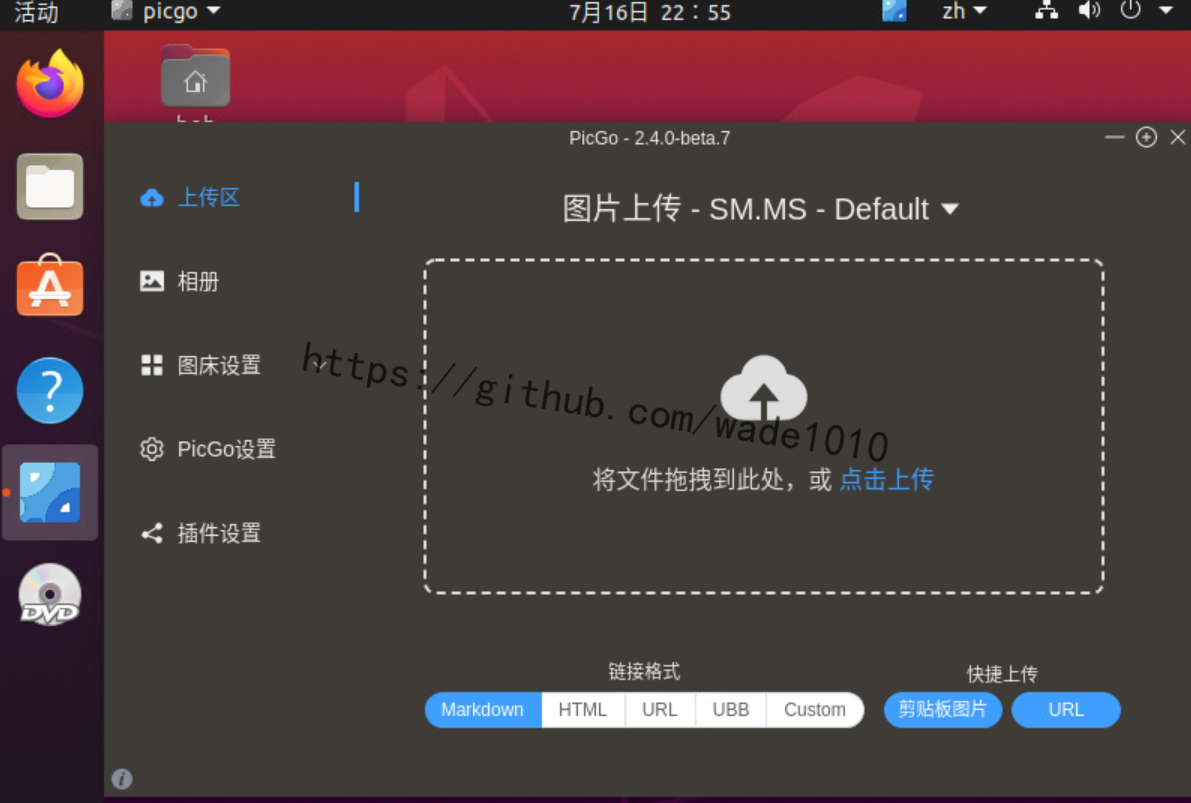
配置github
参考https://blog.csdn.net/weixin_49765221/article/details/135489266
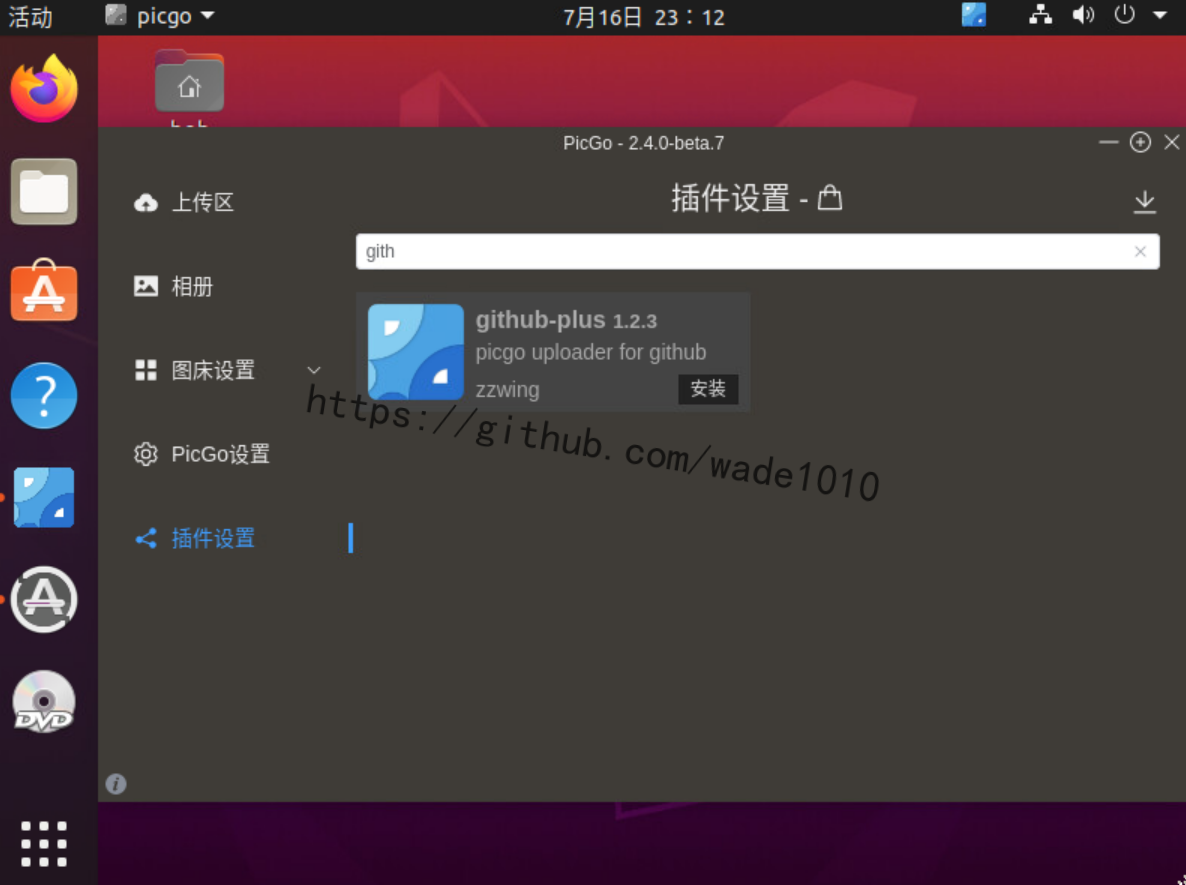
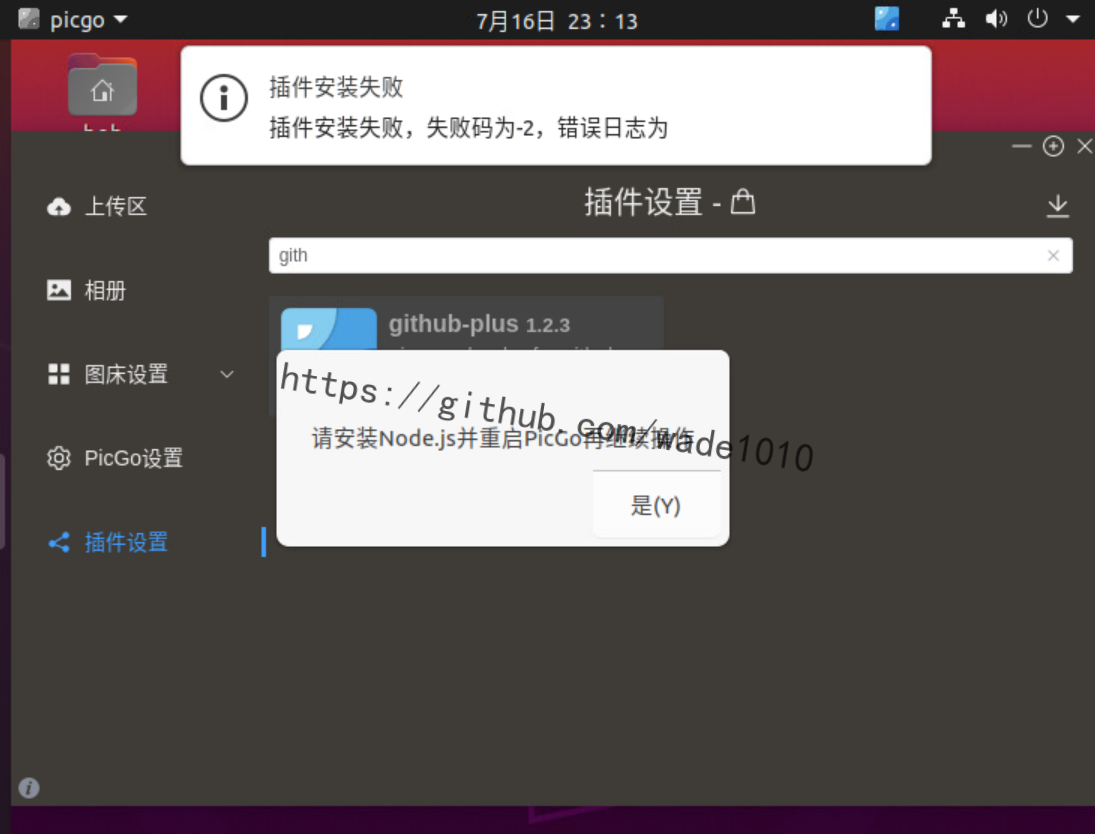
安装nodejs
sudo apt install nodejs -y #后来发现不行。可能原因默认版本太低了。10.几的版本
改成如下安装
wget https://nodejs.org/dist/v18.15.0/node-v18.15.0-linux-x64.tar.xz tar -xf node-v18.15.0-linux-x64.tar.xz mv node-v18.15.0-linux-x64 /usr/local/node cd /usr/local/bin ln -s /usr/local/node/bin/node node ln -s /usr/local/node/bin/npm npm npm config set registry https://registry.npmmirror.com #得设置国内源,要不然很慢,设置后,几秒钟OK
安装成功后重启下PicGo就可以安装了!
image.png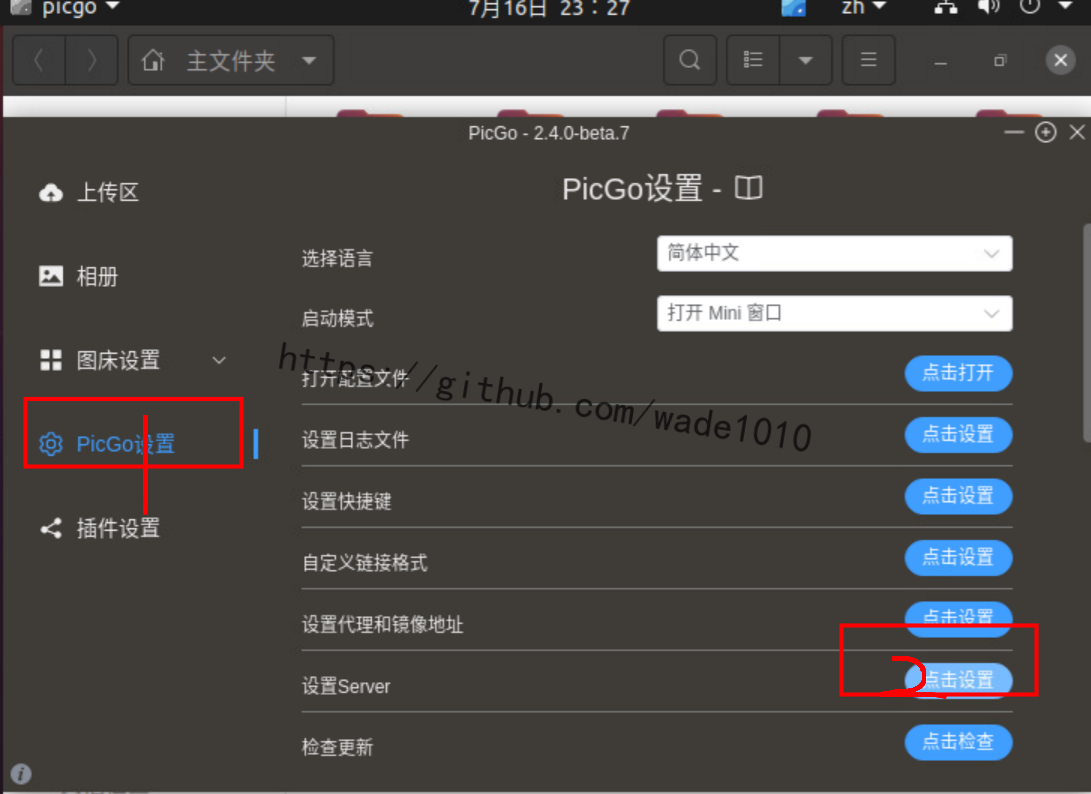
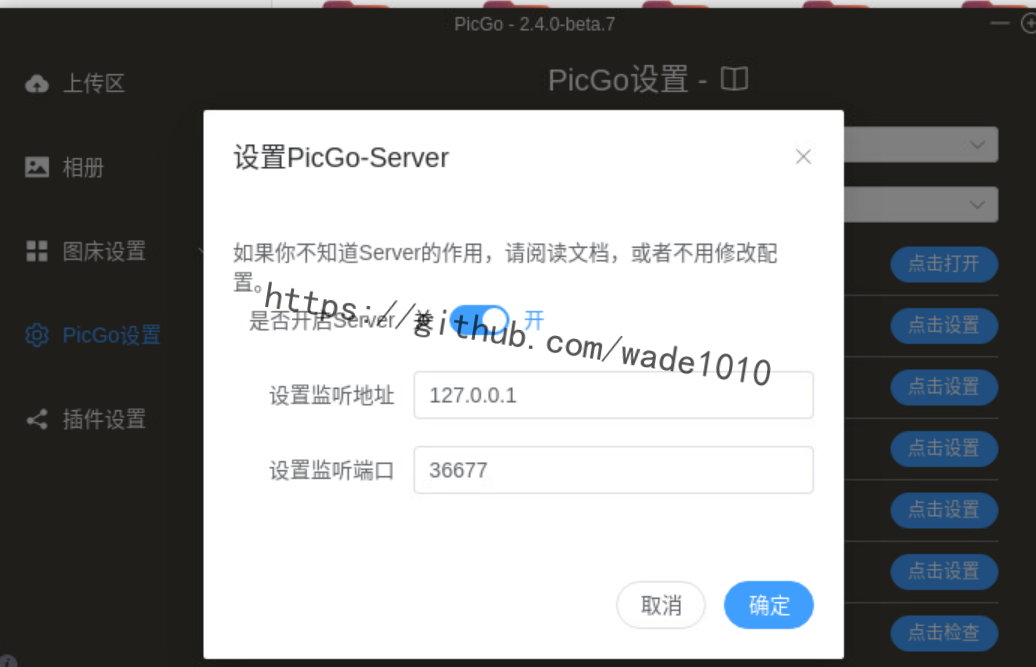
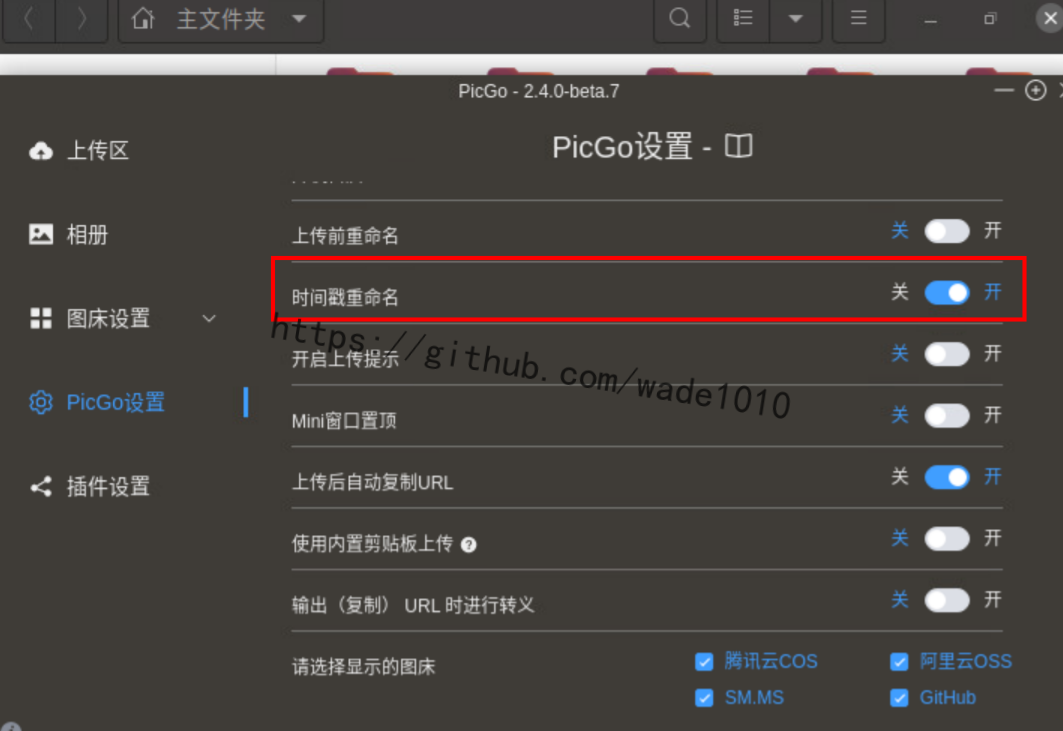
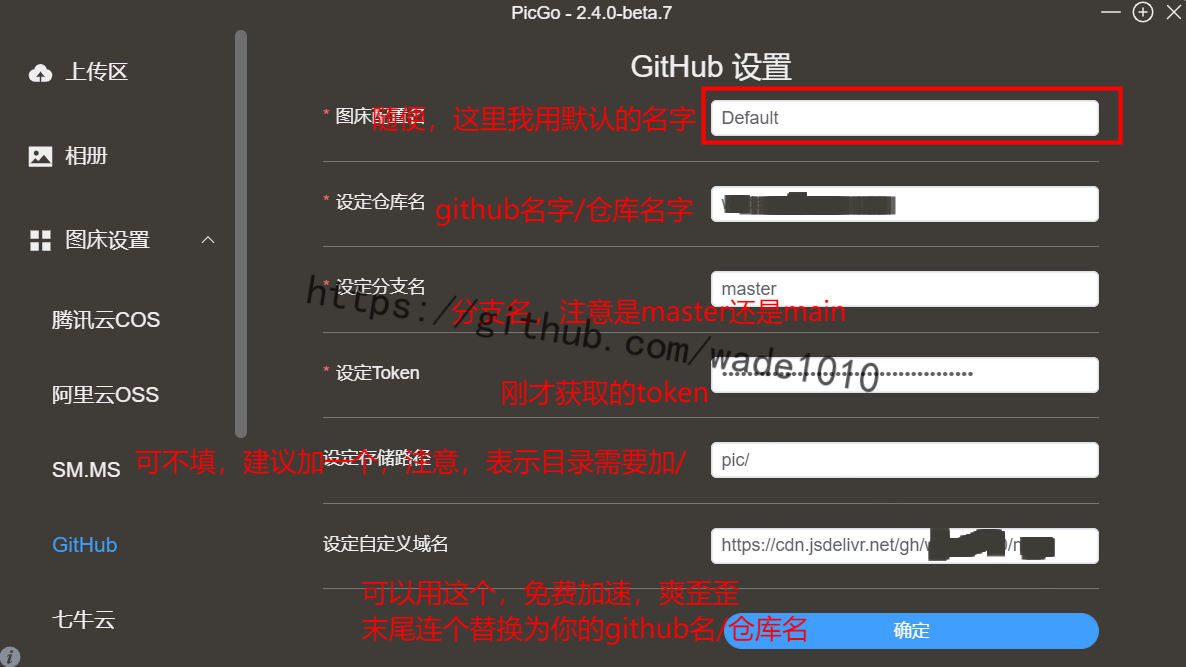
上图最后加速地址为 https://cdn.jsdelivr.net/gh/你的github名字/仓库名字 要跟上图第二行配置的一模一样
然后点击上传区,死活不成功
后来在windows安装,同样配置也不行,然后找到了日志就明白了(linux里面也有日志,只是第一次接触,不熟悉)
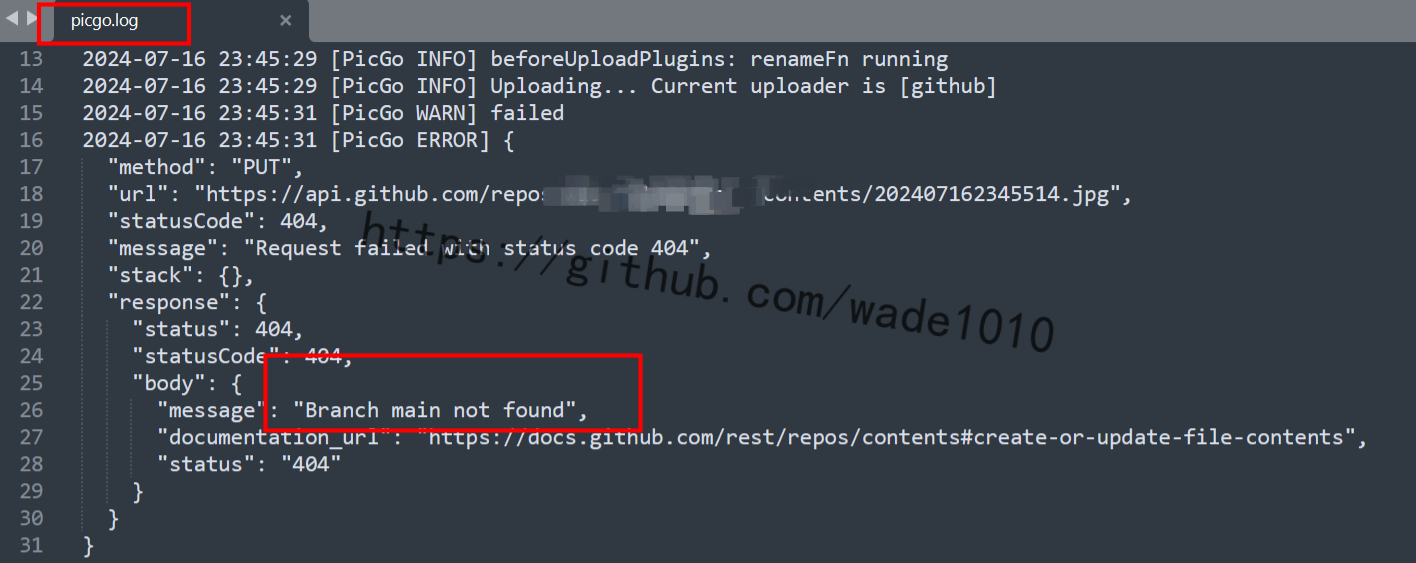
我的那个仓库很久以前创还能得,用的还是master分支。。。
修改成master后就能上传成功了
Typora
Linux
参考 https://blog.csdn.net/weixin_73546177/article/details/132033297
windows
我这里选择了绿色版本
https://www.ghxi.com/typora.html 里面点击了http://www.123pan.com/s/HQeA-UX1Sh
我其实主要是想要里面的winmm.dll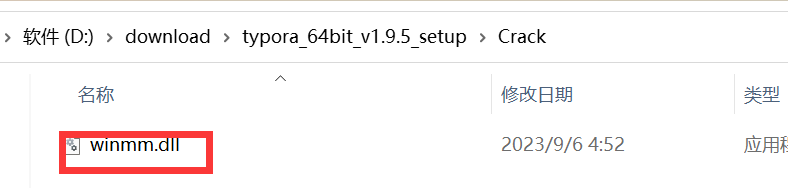
typora安装包,我使用官方下载 https://download2.typoraio.cn/windows/typora-setup-x64-1.9.5.exe
安装好typora之后,把上面的winmm.dll文件复制到typora的安装目录
然后就可以打开typora验证下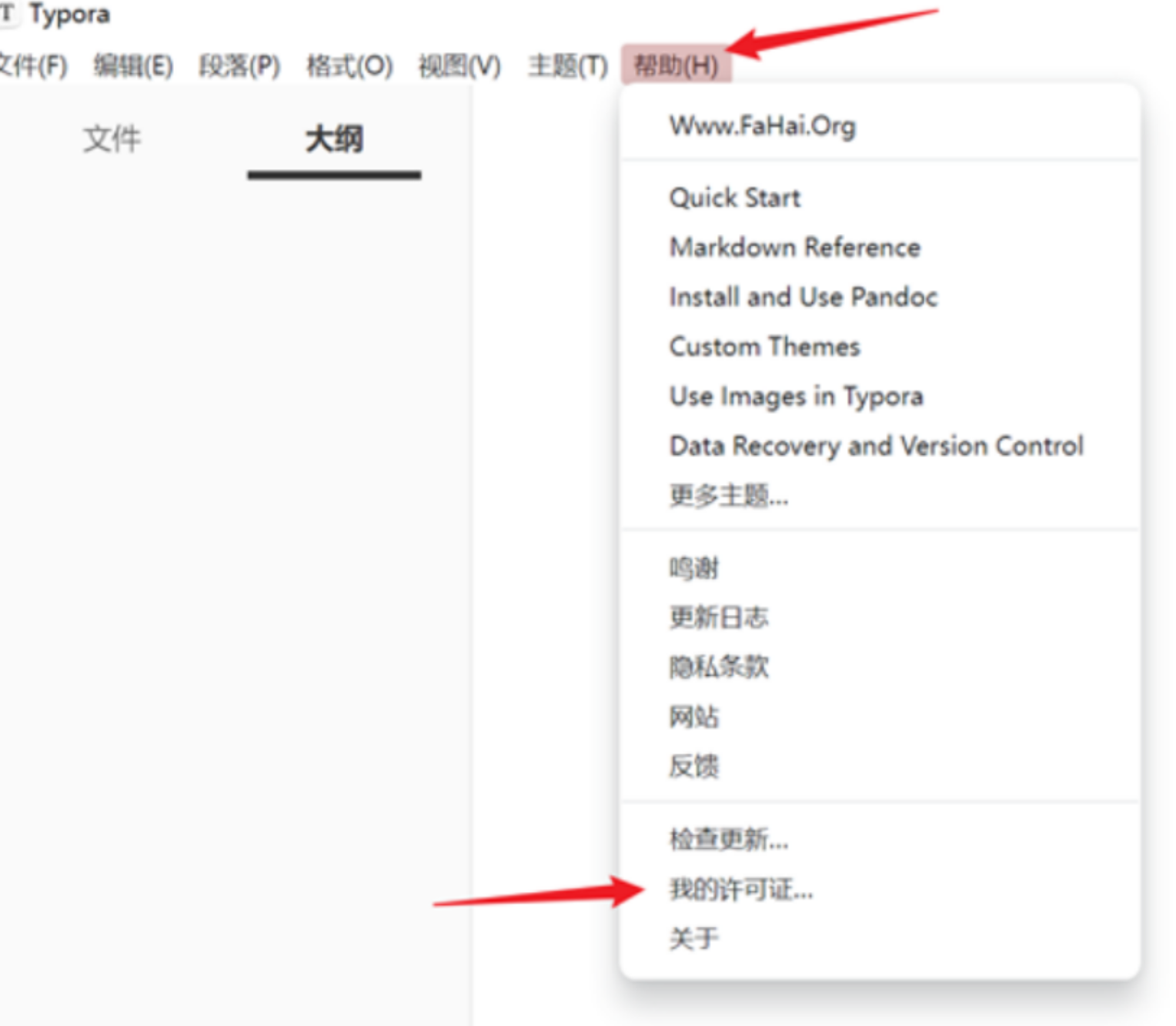
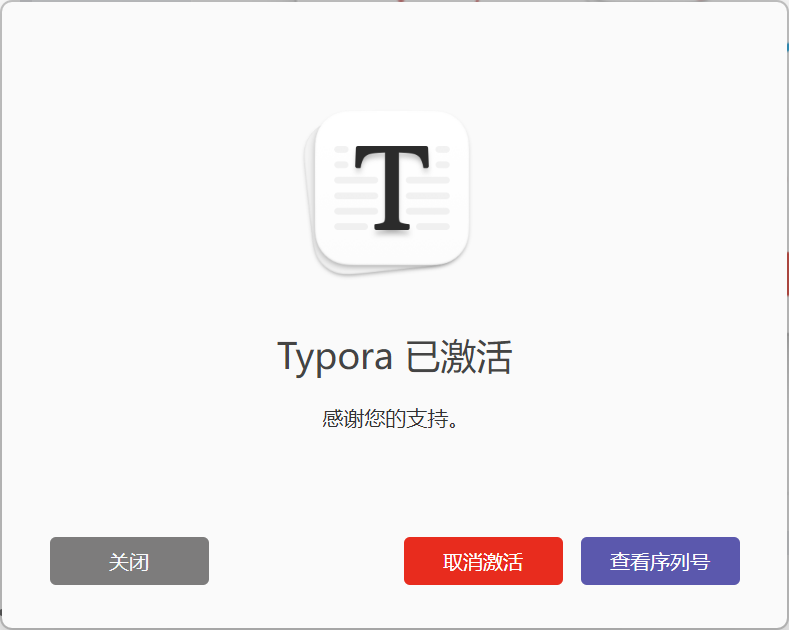
点击文件,进入偏好设置,关闭自动更新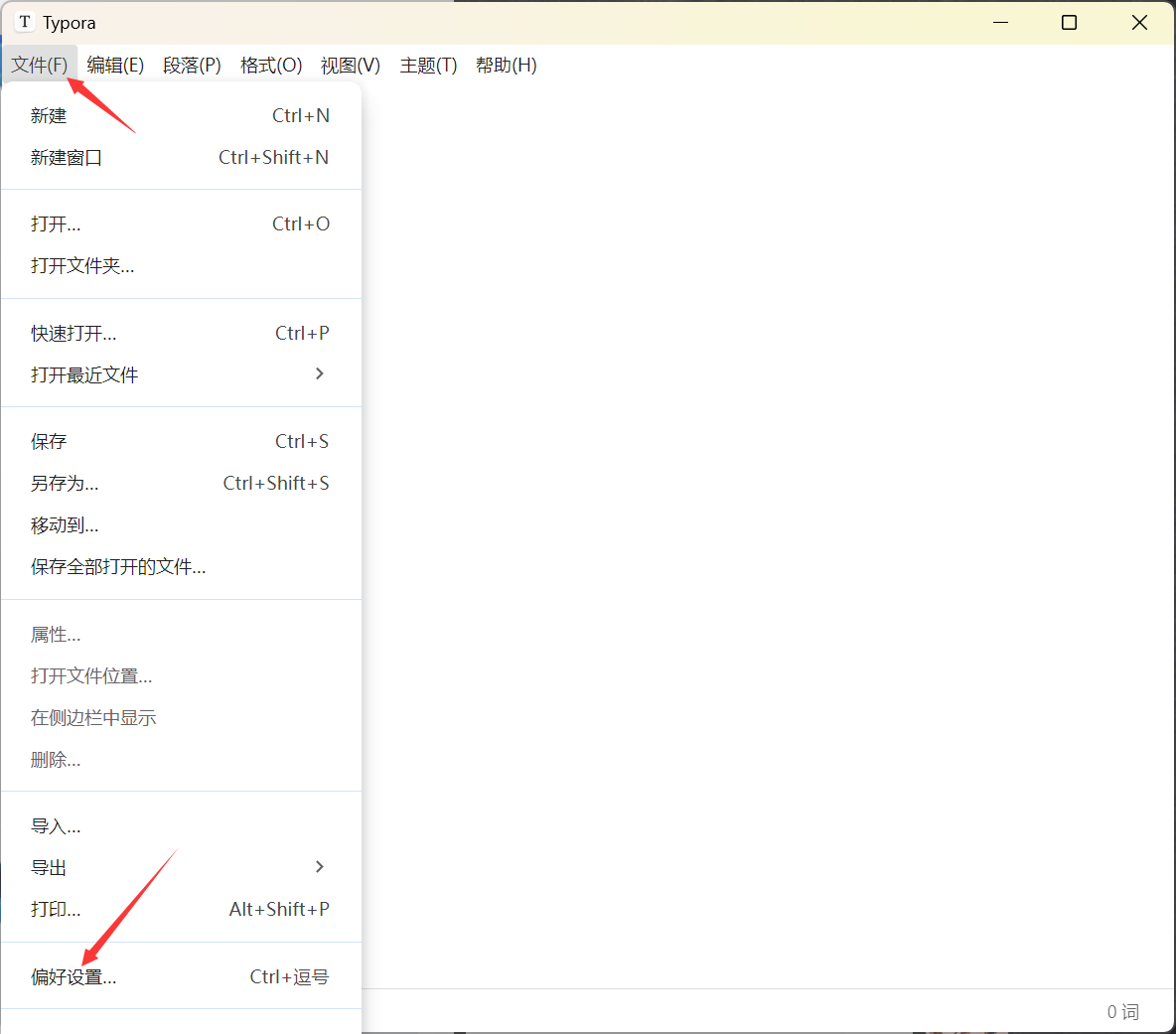
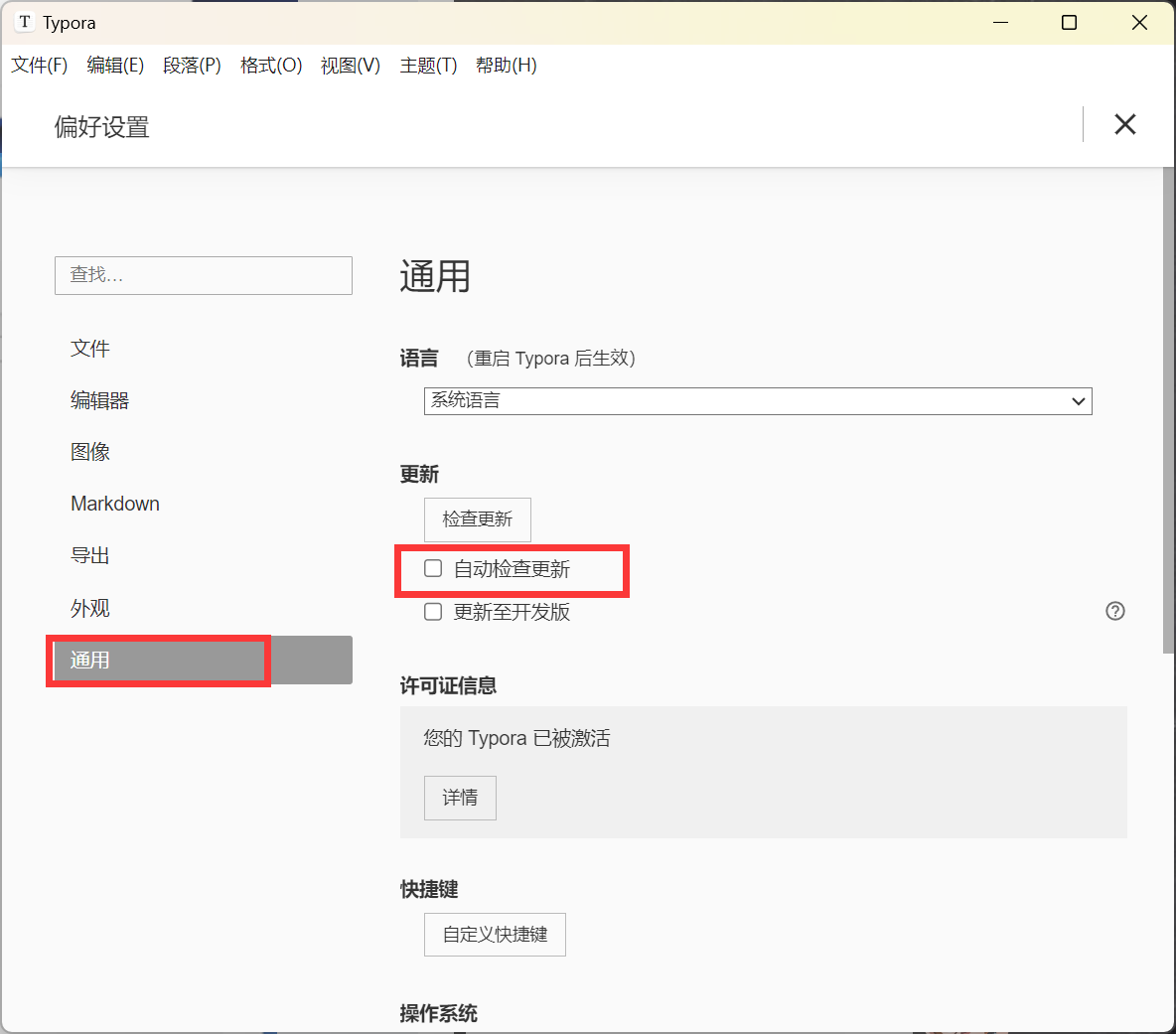
点击图像
如下图,选择好对应的程序即可
验证,如下图,看到成功即可。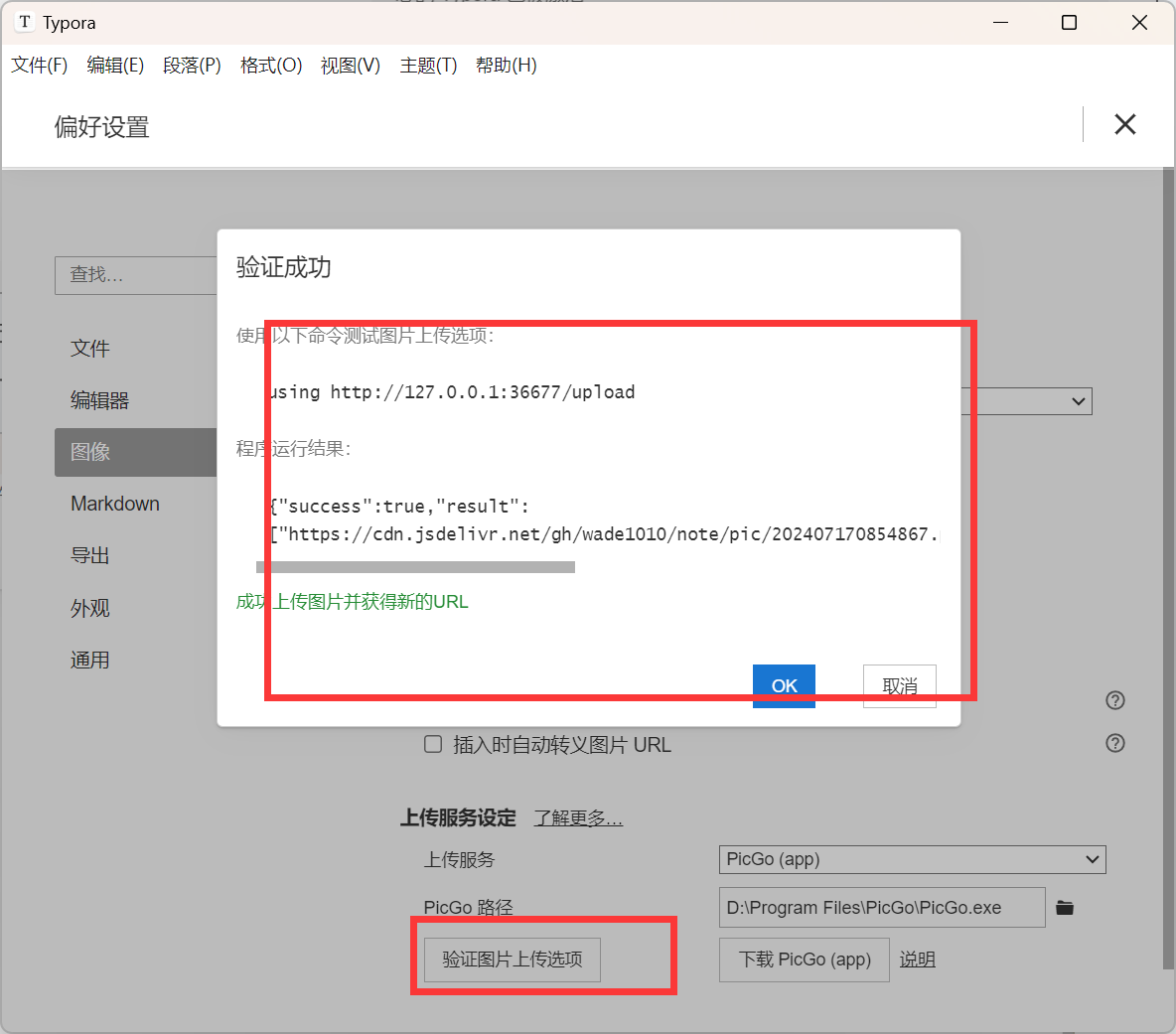
其他设置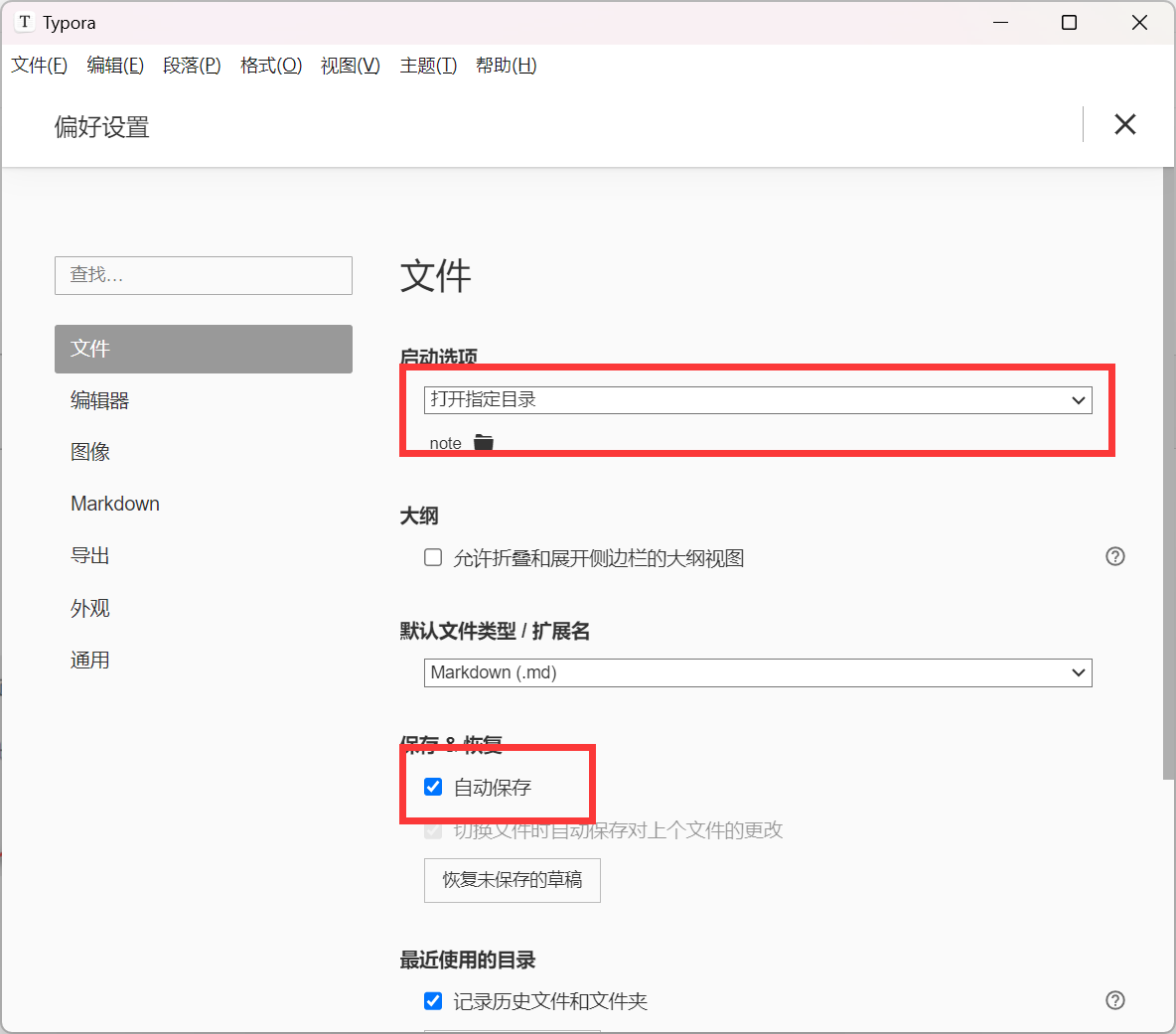
多端同步
参考 https://blog.csdn.net/a867255865/article/details/127391924#t5
我是使用了百度盘 参考这里 https://blog.csdn.net/Jc_Stu/article/details/135666390#t9
打开百度同步,如下图
WIN+E,侧边栏就能看到如下图
然后设置typora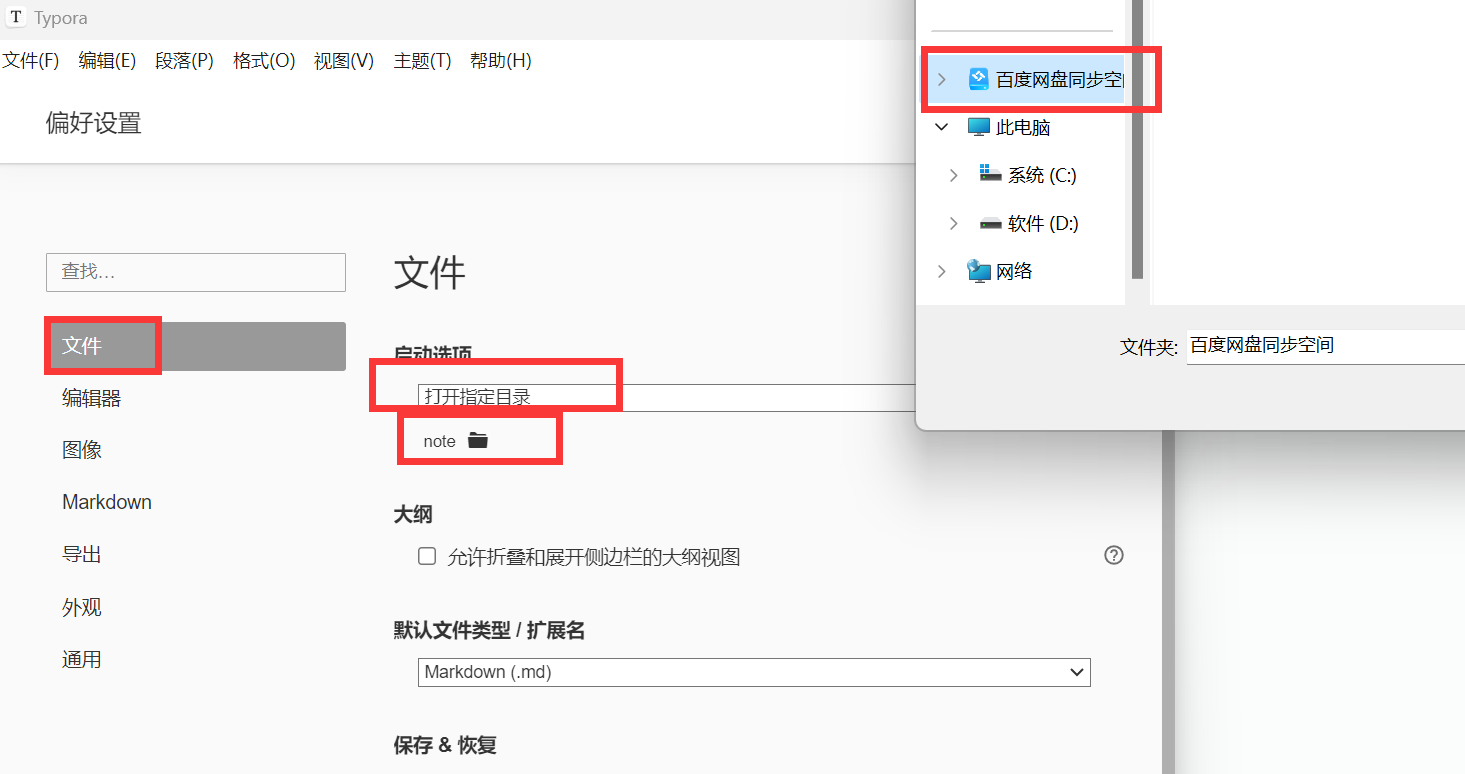
顺序为从左点到右,在百度网盘同步空间里面创建一个note的目录,就可以了。
后面你创建的笔记,就会保存到note目录,然后该目录会被百度盘同步到云端。另外一个设备同样配置,就可以从另外一台电脑同步笔记了
版权归原作者 3333333_ 所有, 如有侵权,请联系我们删除。